Ustvarjanje GIF-animacije na spletu
GIF je rastrska oblika slik, kar omogoča varno shranjevanje brez izgube. V večini primerov je to niz določenih okvirov, ki so prikazani kot animacije. Lahko jih povežete z eno datoteko z uporabo priljubljenih spletnih storitev, predstavljenih v članku. Prav tako lahko pretvorite celoten videoposnetek ali nekaj zanimivega trenutka v bolj kompaktni format GIF, da ga lahko delite s prijatelji brez težav.
Vsebina
Pretvori slike v animacije
Metoda spodaj opisanih metod je v določenem zaporedju lepiti več grafičnih datotek. V procesu ustvarjanja GIF lahko spremenite povezane parametre, uporabite različne učinke in izberete kakovost.
Metoda 1: Gifius
Spletna storitev, ustvarjena posebej za pridobivanje animacij s prenosom in obdelavo slik. Hkrati je mogoče naložiti več slik.
- Kliknite gumb »Naloži slike« pod velikim oknom, da povlečete in spustite datoteke na glavno stran.
- Izberite slike, ki jih potrebujete za ustvarjanje animacije, in kliknite Odpri .
- Na izhodu izberite velikost slikovne datoteke, premaknite ustrezni drsnik in spremenite nastavitev stopnje posnetka na vaše nastavitve.
- Dokončano datoteko prenesite v računalnik, tako da kliknete gumb »Download GIF« .
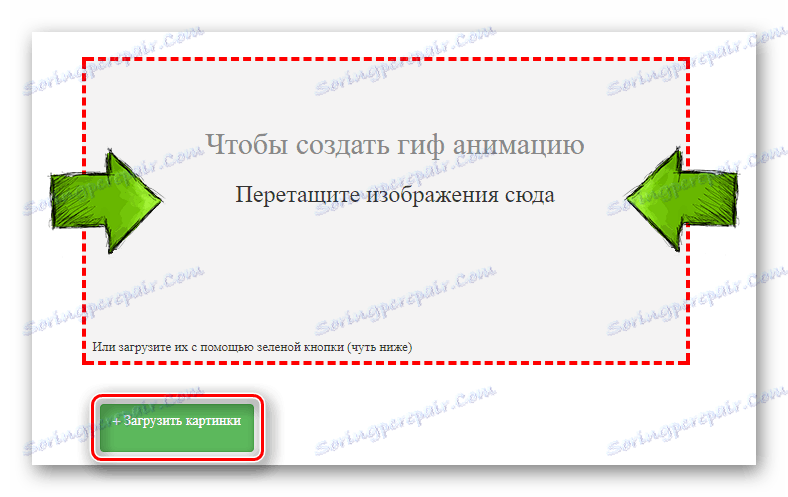
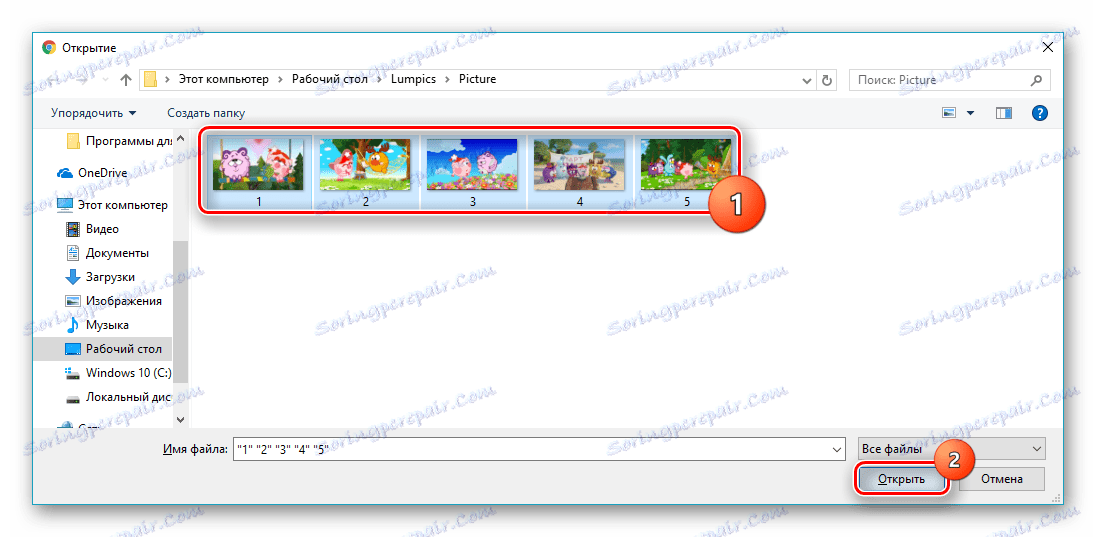

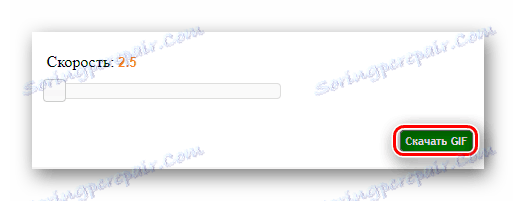
Metoda 2: Gifpal
Eno izmed najbolj priljubljenih brezplačnih spletnih mest v tem segmentu, ki vam omogoča izvajanje številnih operacij za obdelavo animacije. Podpira tudi možnost prenosa več slik hkrati. Poleg tega lahko ustvarite spletno kamero GIF. Gifpal zahteva, da imate trenutno različico Adobe Flash Player .
Preberite tudi: Kako posodobiti Adobe Flash Player
- Če želite začeti delati na tej spletni strani, morate zagnati Flash Player: za to kliknite ustrezno ikono, ki je videti tako:
- Potrdite namero, da uporabite Flash Player s tipko »Dovoli« v pojavnem oknu.
- Kliknite »Začni zdaj« !
- Izberite »Začni brez spletne kamere«, da izključite uporabo spletne kamere v procesu ustvarjanja animacije.
- Kliknite na "Izberi sliko" .
- Dodajanje novih slik v svojo osebno knjižnico s pomočjo gumba Dodaj slike .
- Izberite slike, ki jih potrebujete za animacijo, in kliknite Odpri .
- Zdaj morate dodati slike na nadzorni plošči GIF. To naredite tako, da iz knjižnice izberete eno sliko in potrdite izbiro s tipko »Izberi« .
- Nazadnje datoteke prenesemo v obdelavo s klikom na ustrezno ikono fotoaparata. Izgleda takole:
- Izberite zakasnitev med okvirji z uporabo puščic. Vrednost 1000 ms je ena sekunda.
- Kliknite Make a GIF .
- Prenesite končano datoteko s pomočjo gumba »Download GIF« .
- Vnesite ime za svoje delo in kliknite "Shrani" v istem oknu.
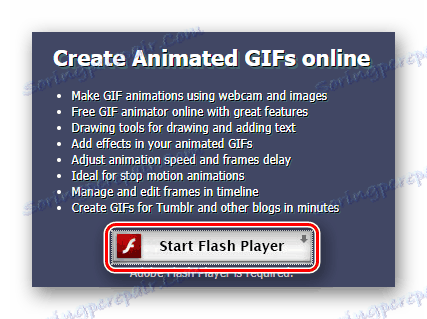
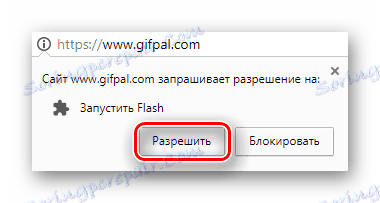
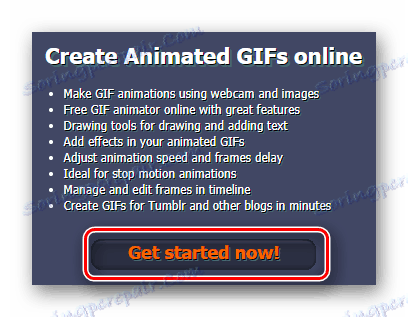
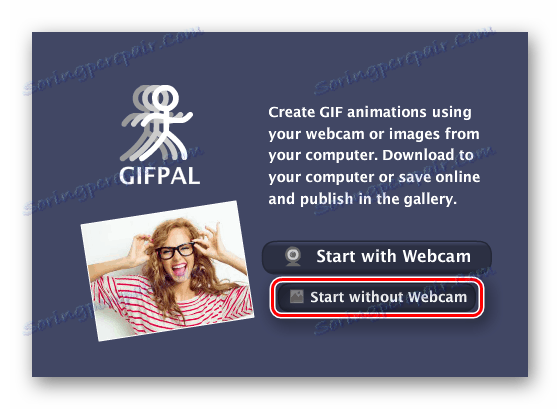
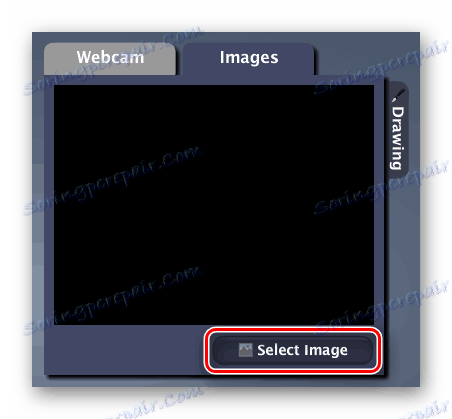
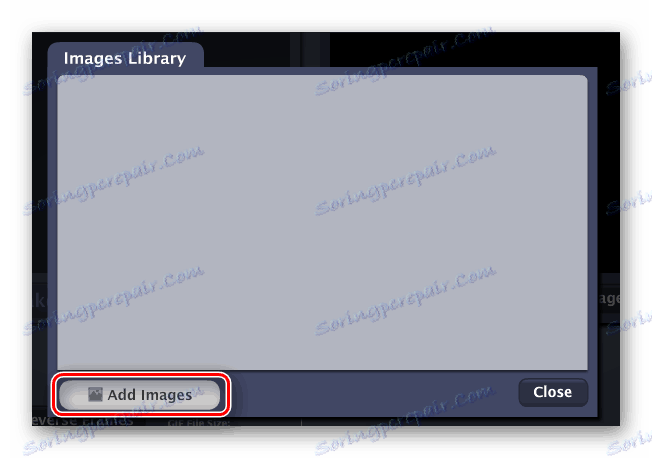
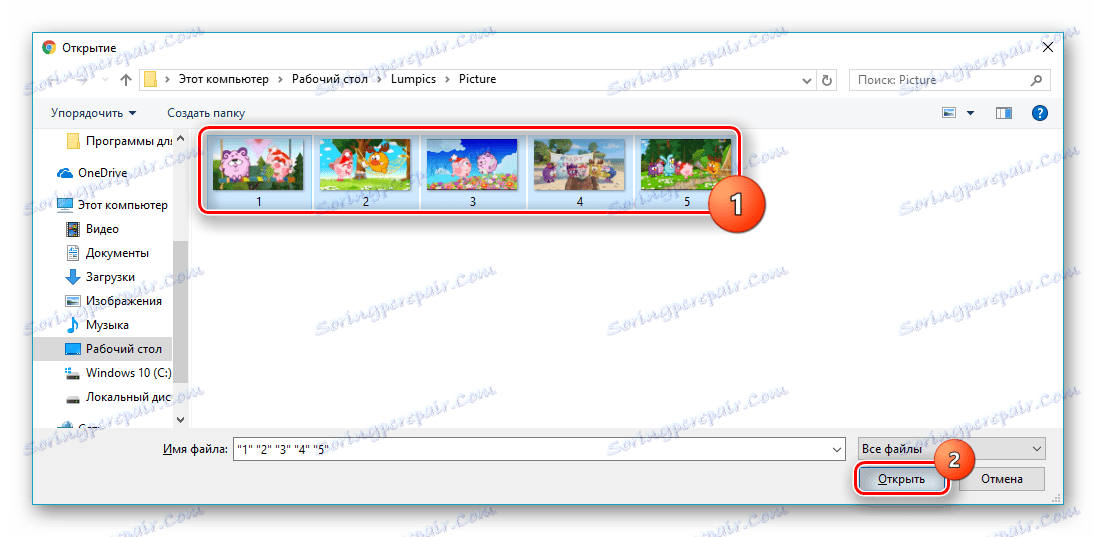
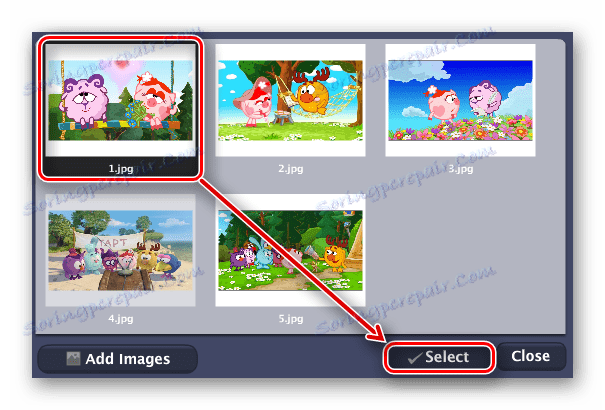

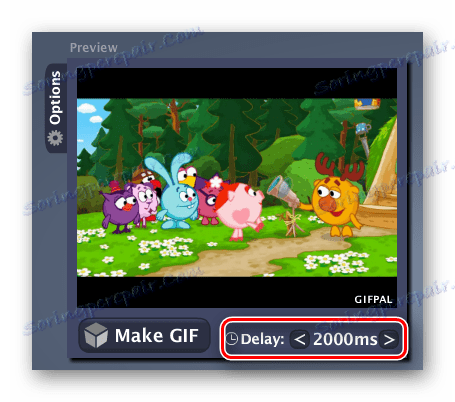

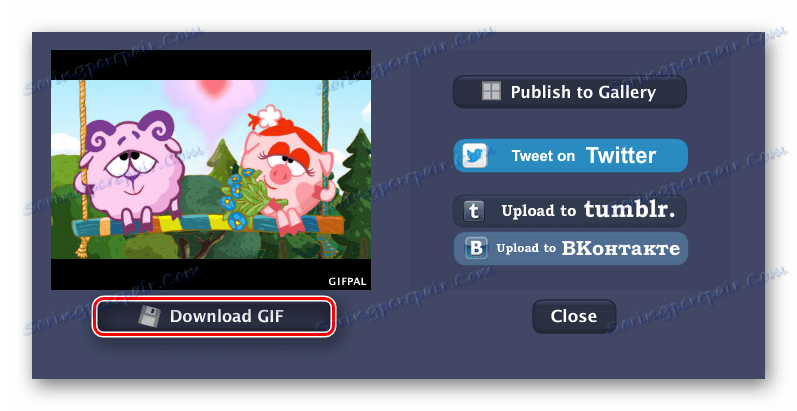
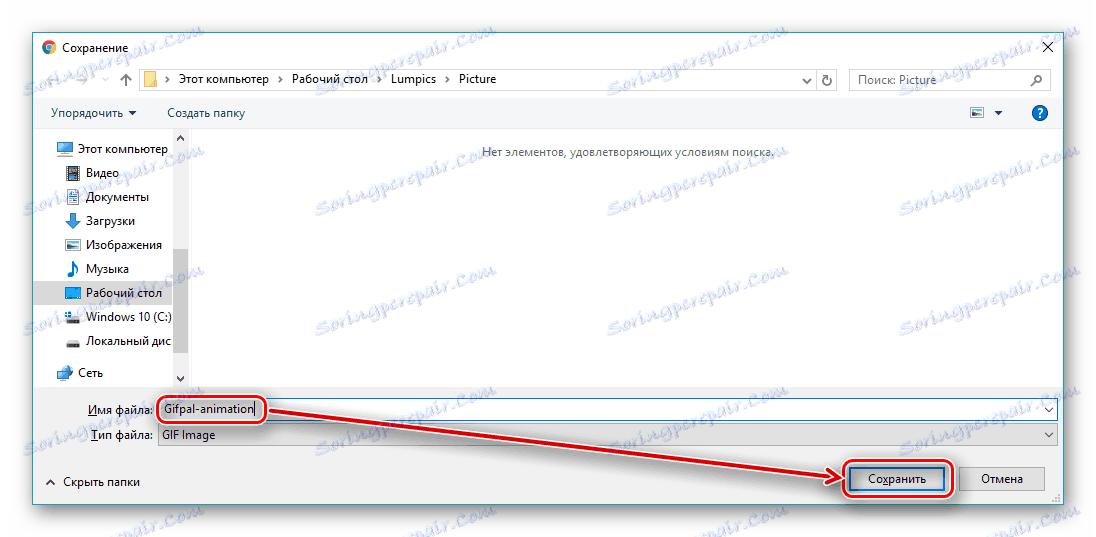
Pretvori video v animacijo
Drugi način ustvarjanja GIF-a je običajna konverzija. V tem primeru ne izberete okvirjev, ki bodo prikazani v končani datoteki. Na eni strani lahko omejite samo trajanje pretvorjenega filma.
Metoda 1: Videotogiflab
Spletna stran, izdelana posebej za ustvarjanje animacij z video formati MP4, OGG, WEBM, OGV. Velik plus je sposobnost prilagajanja kakovosti izhodne datoteke in ogled informacij o velikosti pripravljenega GIF.
Pojdi na storitev Videotogiflab
- Začnemo s klikom na gumb »Izberite datoteko« na glavni strani spletnega mesta.
- Izberite video za konverzijo in potrdite izbiro s klikom na "Odpri" .
- Pretvori video v GIF s klikom na "Začni snemanje" .
- Če želite animacijo narediti manj kot preneseno datoteko, kliknite na potreben trenutek »Stop Snemanje / Ustvari GIF«, da ustavite postopek konverzije.
- Prilagodite število okvirjev na sekundo (FPS) z drsnikom spodaj. Višja je vrednost, boljša je kakovost.
- Dokončano datoteko prenesite s klikom na gumb »Shrani animacijo« .

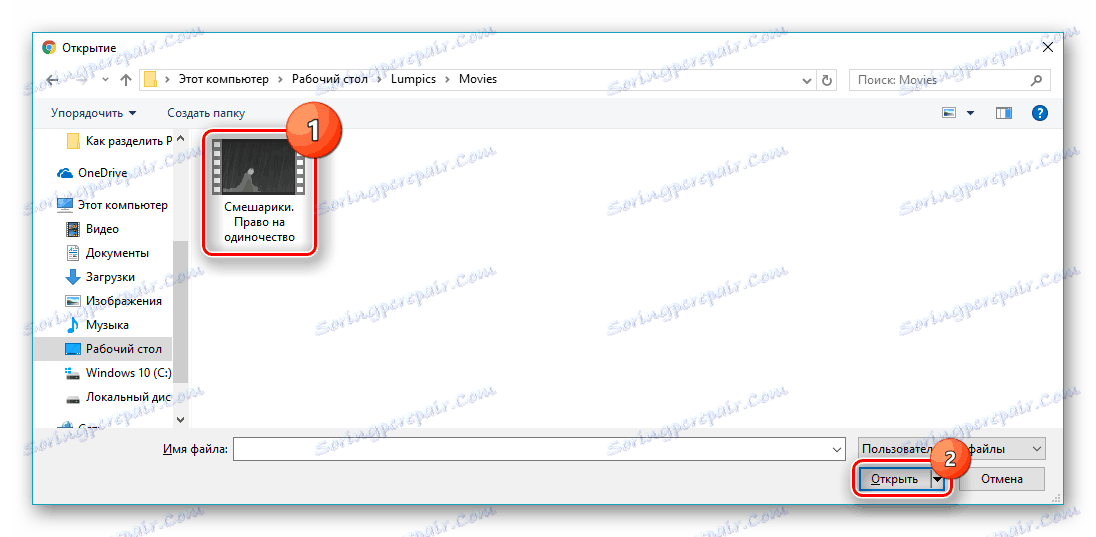
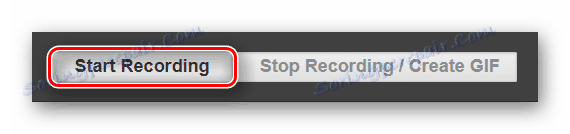
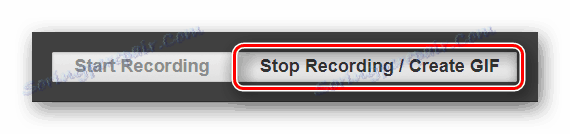
Ko je vse pripravljeno, bo storitev prikazala podatke o velikosti prejete datoteke.

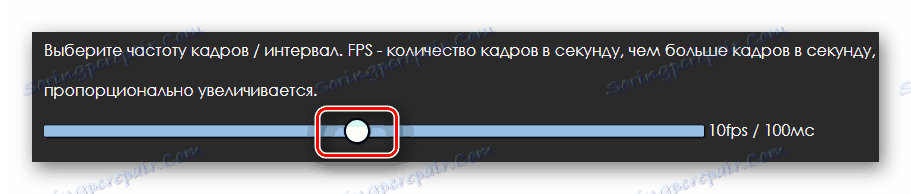
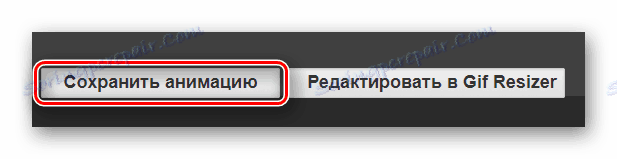
Metoda 2: Pretvorba
Ta storitev je specializirana za pretvorbo različnih oblik datotek. Pretvorba iz MP4 v GIF je skoraj trenutna, vendar na žalost ni dodatnih parametrov za nastavitev prihodnje animacije.
- Kliknite gumb »Iz računalnika« .
- Označite datoteko, ki jo želite prenesti, in kliknite »Odpri« .
- Preverite, ali je spodnja možnost nastavljena na »GIF« .
- Začnite pretvorbo videoposnetka v animacijo s klikom na gumb "Pretvori", ki se prikaže.
- Ko se pojavi beseda »Dokončana«, prenesite rezultat na računalnik s klikom na »Prenos« .
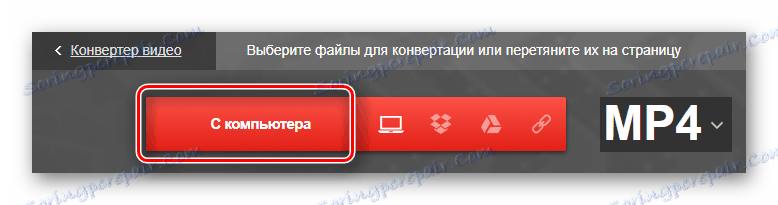
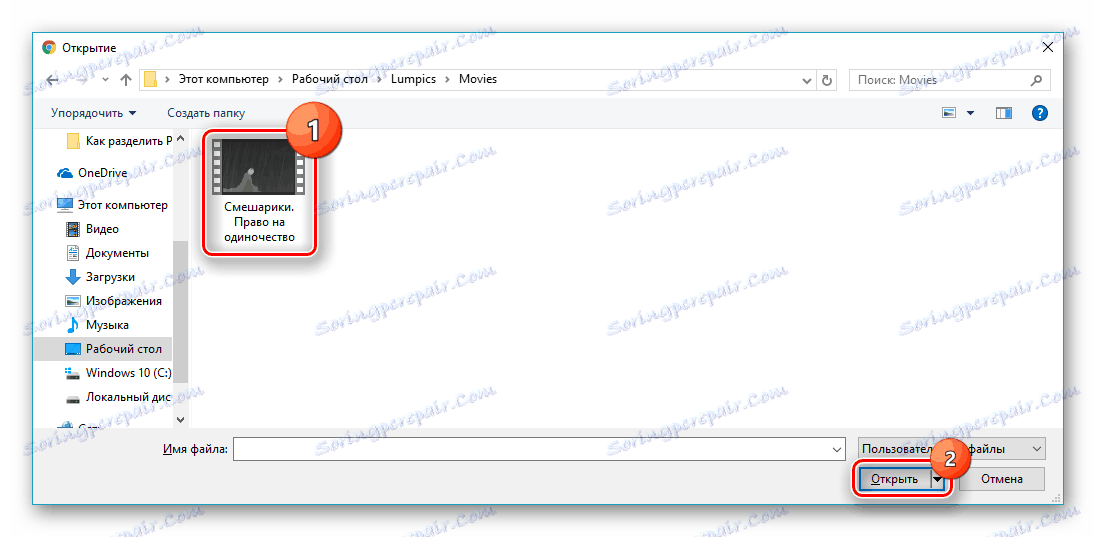
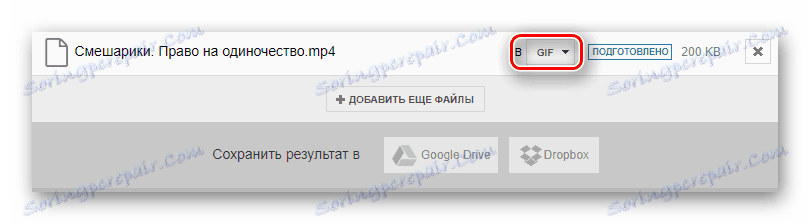
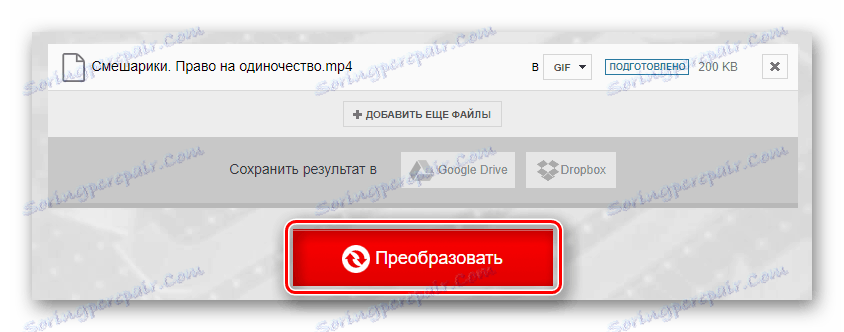
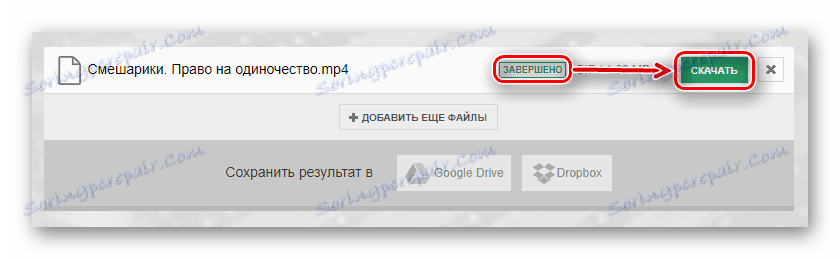
Kot je razvidno iz članka, ni težko ustvariti GIF. Podrobnejšo animacijo lahko prilagodite bolj podrobno s spletnimi storitvami, ki so bile zasnovane posebej za delo z datotekami te vrste. Če želite prihraniti čas, lahko uporabite spletna mesta za običajno pretvorbo formatov.
